Pagina de Requisição
Com o Requisita a forma de realizar uma requisição na sua empresa nunca mais será a mesma.
Realizar requisições importantes para que o trabalho de todos os colaboradores flua de forma ágil no dia a dia, deveria ser uma experiência também ágil. E é exatamente isso que o Requisita oferece.
Além de ser uma solução web responsiva, o que promove uma usabilidade ótima em qualquer formato, seja pelo computador ou dispositivo móvel, o Requisita oferece de uma forma objetiva um novo formato de realizar as requisições.
Veja como você pode realizar:
- Ao selecionar o botão Nova Requisição no menu principal você será direcionado à tela de Nova requisição:
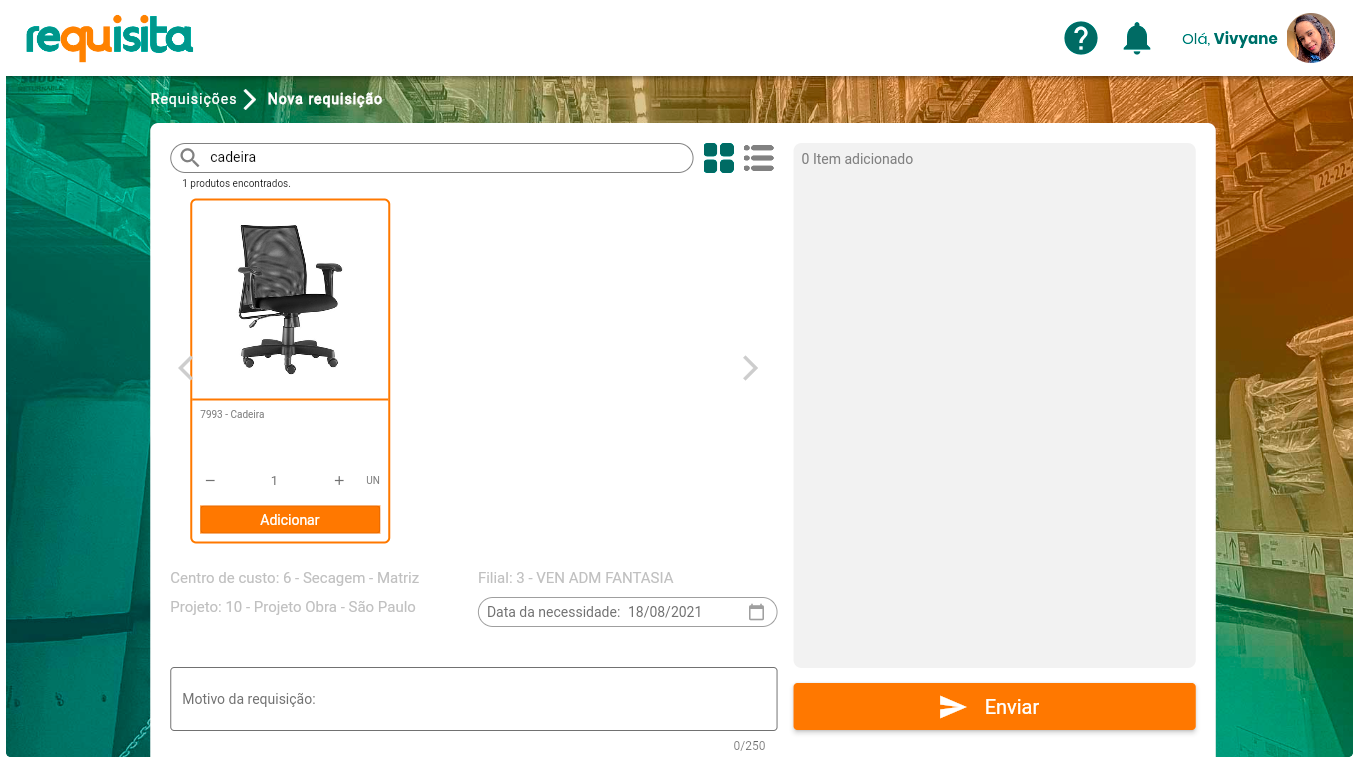
- Nesta tela, você encontrará um campo para buscar itens que serão inseridos na requisição.
- Após realizar a pesquisa – que pode ser por descrição (total ou parcial), código ou código alternativo do produto – aparecerão os resultados correspondentes. Se no cadastro do item estiver inserido uma imagem o item aparecerá como no exemplo acima com foto e abaixo o nome; o usuário terá a opção de colocar a quantidade que ele gostaria clicando no sinal de + sinalizando que quer adicionar uma unidade e o sinal de - quando o usuário quiser diminuir uma unidade.
- Ainda falando sobre a pesquisa, o usuário terá a opção de visualizar o item pela imagem, como na foto acima ou por linhas. Basta mudar a opção de visualização ao lado do campo de pesquisa. Confira o exemplo abaixo:
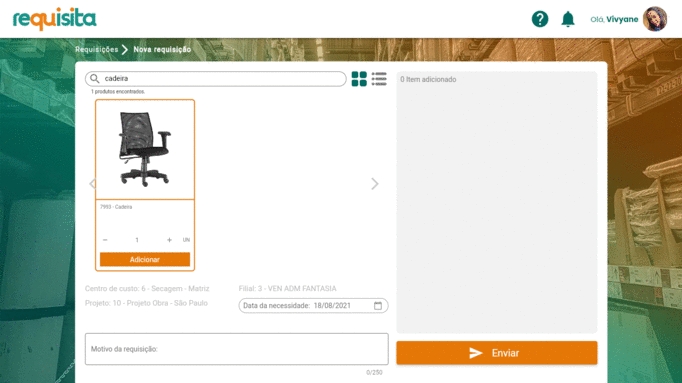
- Após clicar no botão Adicionar o item será adicionado à lista de requisição, como no exemplo a seguir:
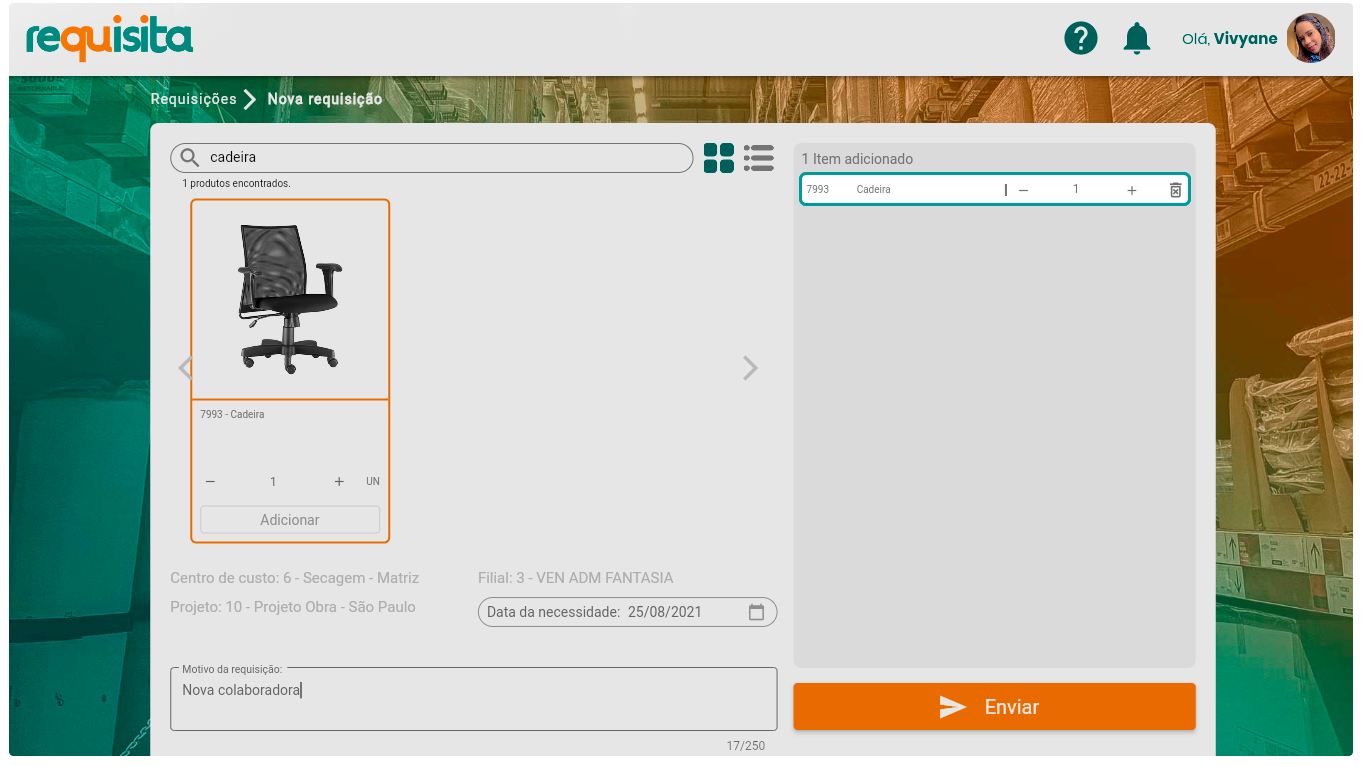
- Mesmo após ser adicionado à lista de requisição (itens adicionados), o usuário terá a opção de adicionar (+) unidades ou tirar (-) unidade do item, além de ter a possibilidade de excluir o item adicionado clicando no ícone de lixeira.
- Ao pesquisar mais itens para a sua requisição e o número de itens que aparecerem não couber na tela de pesquisa, o usuário terá a opção de clicar Enter, com isso, automaticamente o primeiro item da lista será focado e conforme o usuário for apertando o Enter ele irá deslizando para o próximo item; outra opção seria clicar na seta ao lado como no exemplo:
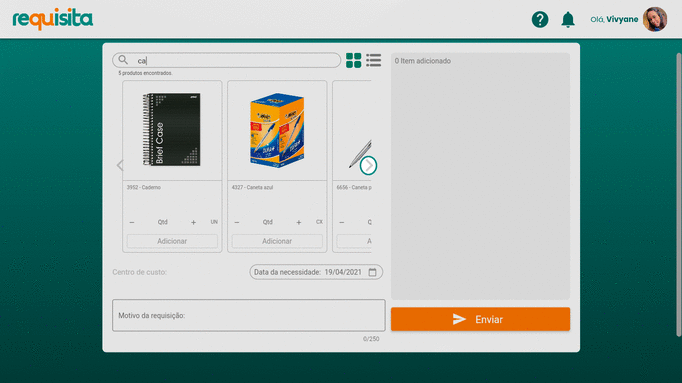
- Depois de finalizar a lista com os itens que o usuário fará a requisição, será necessário inserir a Data da necessidade, ao clicar na data será aberto um calendário onde o usuário poderá escolher o dia, mês e ano.
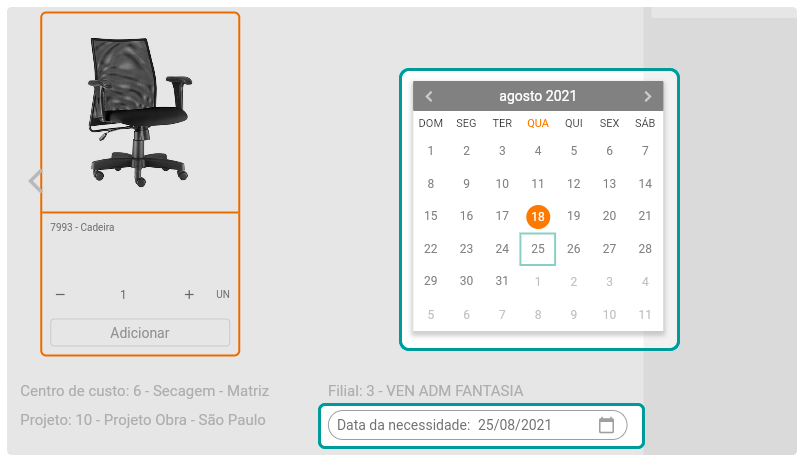
- O usuário encontrará um campo para inserir o motivo da requisição, dessa maneira o responsável por recebê-las terá acesso e poderá ser assertivo quanto à data e a prioridade da requisição.
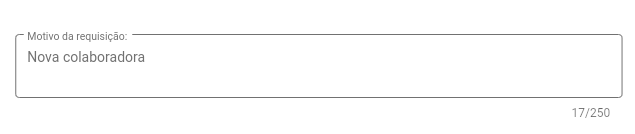
- O usuário encontrará também informações sobre o Centro de Custo, Filial e Projeto em que seu perfil foi cadastrado ao criar o seu usuário.

- Depois de realizar todos os passos anteriores basta enviar a requisição, em seguida será apresentada uma mensagem de confirmação como você pode conferir abaixo:
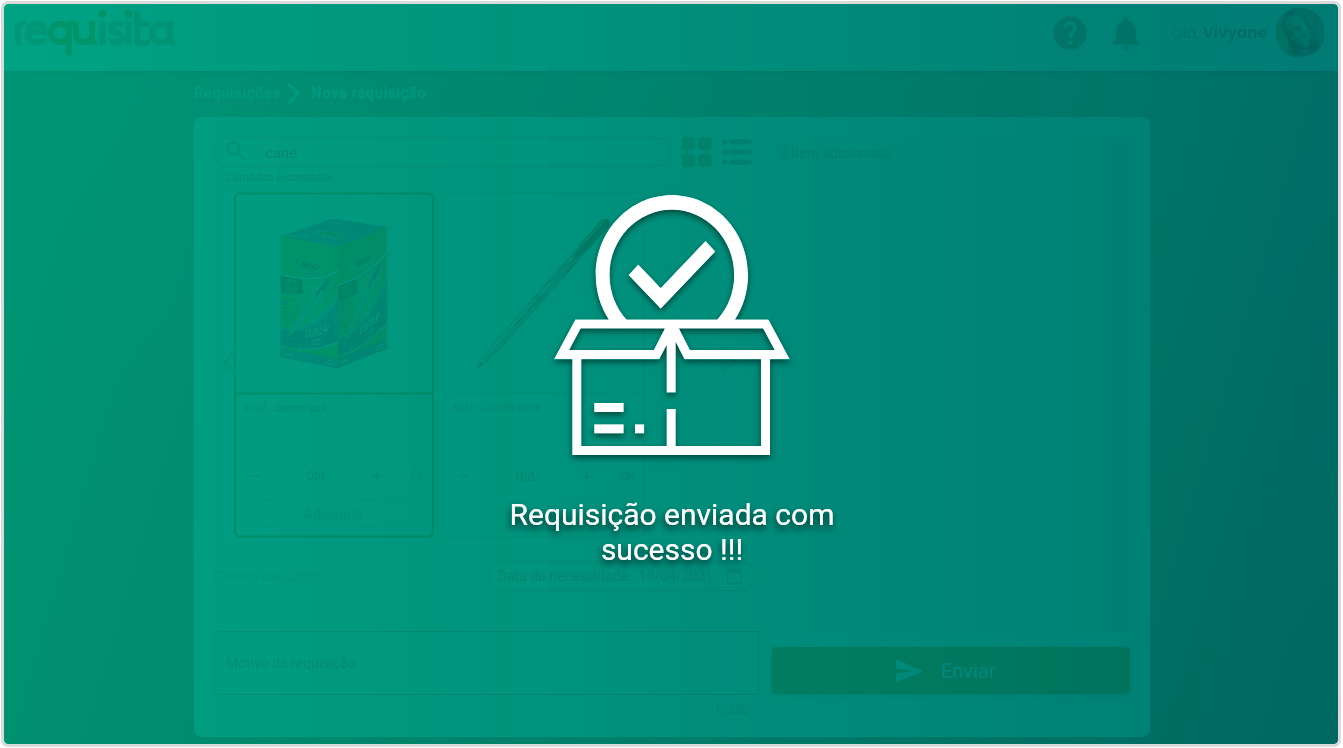
Pronto! Requisição realizada e formalizada de um jeito rápido e objetivo. Agora o usuário poderá acompanhar o andamento através da página inicial, onde fica Minhas requisições ↴
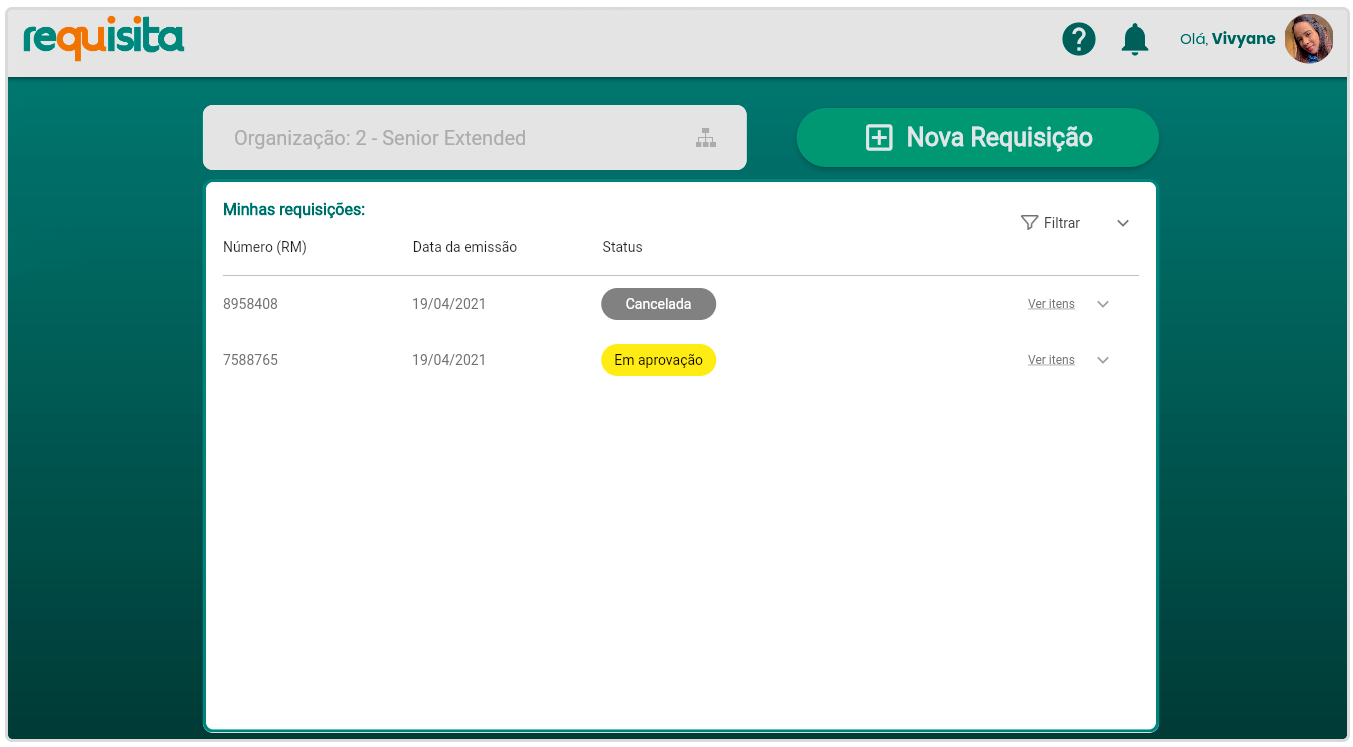
 English
English
 Español
Español
 English
English Español
Español

